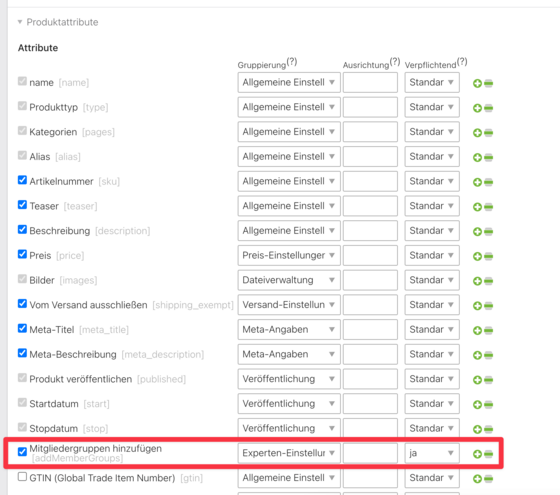Contao Isotope Produkt mit Mitgliedergruppen verknüpfen
[fenepedia/contao-isotope-product-member-groups]
Diese Contao Isotope-Erweiterung ermöglicht es, registrierten Mitgliedern automatisch Mitgliedergruppen hinzuzufügen, wenn diese bestimmte Produkte, Produktvarianten oder Produkttypen kaufen. Hilfreich für das automatische Freischalten von digitalen Produkten oder geschützten Mitgliederbereichen.
Aktueller Funktionsumfang
Die Zuordnung der Mitgliedergruppen kann auf 3 verschiedene Arten konfiguriert werden:
- Produkt: Erlaubt die Einstellung der Mitgliedergruppen über die Konfiguration der Produktattribute des Produkttyps.
- Produkttyp: Die hinzuzufügenden Mitgliedergruppen werden in den Experteneinstellungen des Produkttyps ausgewählt
- Variante: Erlaubt die Einstellung der Mitgliedergruppen in der Konfiguration der Variantenattribute des Produkttyps.
Voraussetzungen
- Contao 4.13 oder neuer
- PHP 8.1+
- Erweiterung Isotope eCommerce 2.8+
So setzt du die Erweiterung ein
1. Installation
Die Erweiterung kann kostenlos über den Contao Manager installiert werden. Suche dazu nach der Erweiterung fenepedia/contao-isotope-product-member-groups.
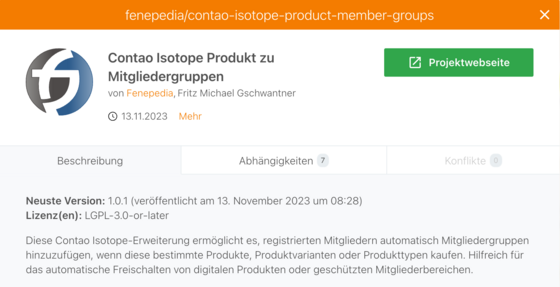
2. Konfiguration der Zuordnung
Damit beim Kauf eines Produkts die entsprechenden Mitgliedergruppen automatisch hinzugefügt werden, gibt es 3 verschiedene Möglichkeiten.
Statt die Mitgliedergruppen bei jedem Produkt festzulegen, kannst du dies auch zentral über den Produkttyp steuern. Bearbeite dazu den Produkttyp in der Shop-Konfiguration.
Gehe dazu unter: Shop-Konfiguration > Produkttypen
Im Abschnitt «Experten-Einstellungen» findest du die Einstellung Mitgliedergruppen hinzufügen.

Ähnlich wie beim Produktattribut, kannst du die Mitgliedergruppen auch über die Varianten aktivieren. Lege dazu ein Varianten-Produkt an.
Gehe dann unter: Shop-Konfiguration > Produkttypen
Im Abschnitt «Varianten-Attribute» findest du das Varianten-Attribut Mitgliedergruppen hinzufügen.

Wenn du nun eine neue Variante für ein Produkt erstellst, hast du nun die Möglichkeit, die entsprechenden Mitgliedergruppen auszuwählen.
In unserem Beispiel könnte ich z. B. von einem Produkt eine Standard und eine Premium-Version anbieten. Je nachdem, welche Version gekauft wird, werden andere Berechtigungen hinzugefügt.

3. Bestellstatus anpassen
Um sicherzustellen, dass die zugeordneten Mitgliedergruppen automatisch hinzugefügt werden, nachdem eine erfolgreiche Bezahlung stattgefunden hat, ist es wichtig, dass die Checkbox «Die Bestellung wurde bezahlt» beim Bestellstatus aktiviert ist. Die Mitgliedergruppen werden erst hinzugefügt, sobald dieser Status erreicht ist. Wenn eine direkte Zahlungsmethode wie PayPal oder eine ähnliche Option für die Bezahlung verwendet wird, ist es wichtig, den oben genannten Status bei Abschluss der Zahlung über diese Methode zu setzen.

Credits
- finanzielle Unterstützung: https://vhealth.ch/
- Programmierung: https://www.inspiredminds.at/